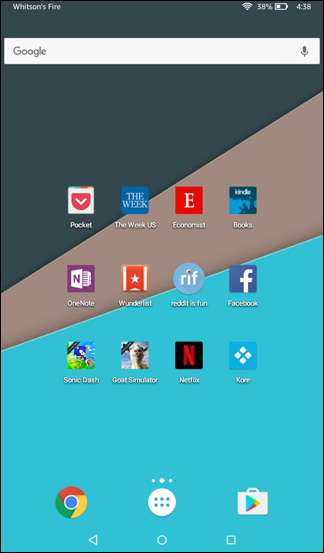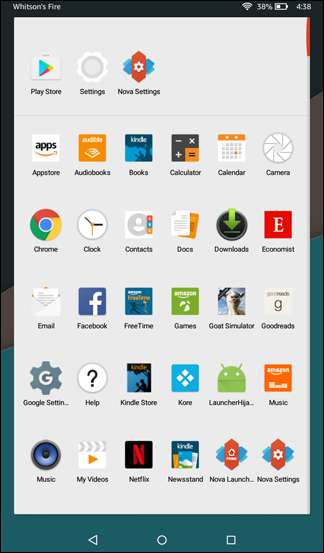Máy tính bảng Amazon Fire là một thiết bị nhỏ tuyệt vời với giá 50 đô la, nhưng ngay cả khi nó chạy Android, nó không giống như một thiết bị Android thực sự. Dưới đây là cách có màn hình chính Android truyền thống hơn trên Máy tính bảng Fire của bạn – mà không cần root máy.
LIÊN QUAN: Hệ điều hành Fire của Amazon so với Android của Google: Sự khác biệt là gì?
Thủ thuật này, nhờ một nhà phát triển gan dạ tại XDA Developers , cung cấp cho bạn mọi thứ mà một trình khởi chạy tùy chỉnh thực hiện trên Android. Điều đó có nghĩa là bạn kiểm soát được nhiều hơn màn hình chính, thêm tiện ích và thậm chí sử dụng các chủ đề biểu tượng tùy chỉnh . Tóm lại: Máy tính bảng Fire $ 50 của bạn hiện đã hoạt động giống như một máy tính bảng Android thực sự .
Bạn có thể cũng sẽ muốn cài đặt Cửa hàng Google Play trước khi tiếp tục, nếu bạn chưa làm như vậy. Sau đó, sử dụng nó để cài đặt trình khởi chạy bạn chọn. Chúng tôi đang sử dụng Nova Launcher trong hướng dẫn này, bởi vì thành thật mà nói, đó là tốt nhất .
LIÊN QUAN: Cách cài đặt Cửa hàng Google Play trên Amazon Fire Tablet hoặc Fire HD 8
Để bắt đầu, hãy mở ứng dụng Cài đặt trên Máy tính bảng Fire của bạn và chuyển đến phần Bảo mật. Bật “Ứng dụng từ nguồn không xác định”, cho phép bạn cài đặt APK từ bên ngoài Amazon Appstore.
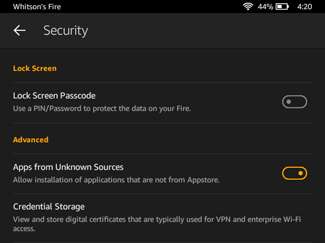
Sau đó, đi đến trang này và tải xuống APK LauncherHijack. Cắm Fire Tablet của bạn vào máy tính và sao chép tệp app-release.apk vào bộ nhớ chính của Fire Tablet bằng trình khám phá tệp của máy tính.
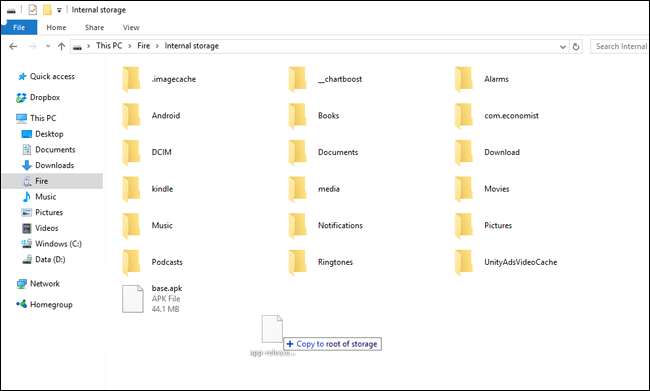
Quay lại Máy tính bảng Fire của bạn, mở ứng dụng “Tài liệu” đi kèm, điều hướng đến tệp APK bạn vừa sao chép và khởi chạy nó.
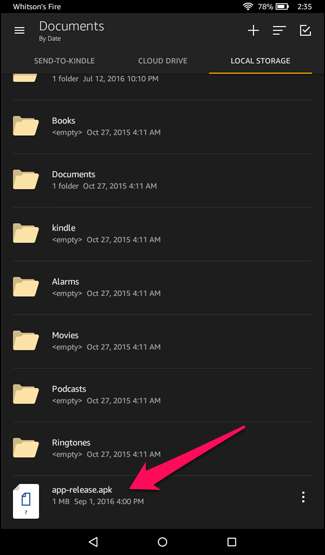
Nếu được hỏi bạn muốn sử dụng ứng dụng nào để mở tệp, hãy chọn Kích hoạt “Trình cài đặt gói” từ danh sách. Làm theo lời nhắc để cài đặt ứng dụng.
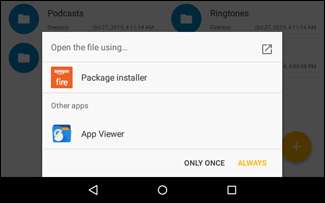
Khi cài đặt xong LauncherHijack, chỉ cần nhấn “Xong” và quay lại màn hình chính. Sau đó, mở ứng dụng Cài đặt, chuyển đến phần Trợ năng và cuộn xuống “Để phát hiện Nhấn nút Home”. Nhấn vào tùy chọn này để Bật.
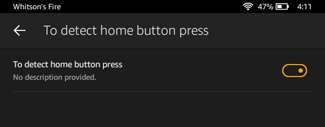
Chỉ vậy thôi – miễn là bạn đã làm mọi thứ chính xác, việc nhấn nút màn hình chính trên máy tính bảng sẽ đưa bạn đến màn hình chính mới thay vì màn hình mặc định của Fire Tablet. Bạn có thể di chuyển các biểu tượng xung quanh, mở ngăn ứng dụng và điều chỉnh cài đặt của trình khởi chạy như trên máy tính bảng Android bình thường. (Bạn có thể thấy màn hình chính của Fire nhấp nháy trong giây lát khi bạn nhấn nút trang chủ, nhưng nó sẽ luôn chuyển sang màn hình chính mới của bạn sau đó. Thật không may, đó là bản chất của các giải pháp hack-y như thế này.)